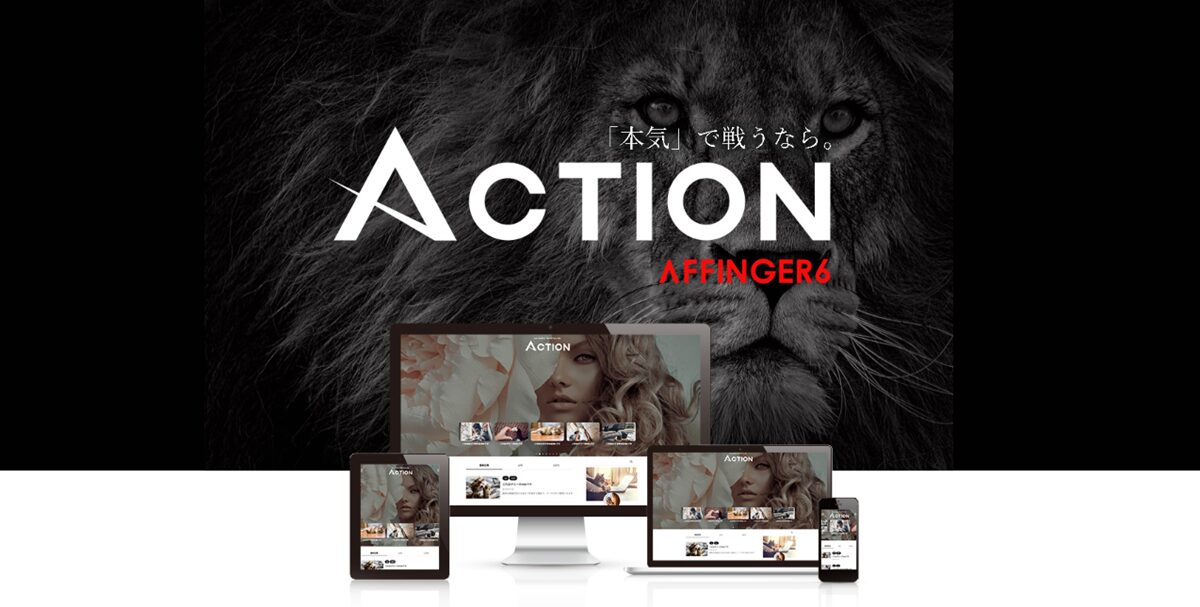・AFFINGER6を導入したいけど購入方法が分からなくて困っている…
・初心者でも失敗せずにダウンロードできるか不安だな
・WordPressに設定するまでの手順も詳しく教えてほしい
このような悩みにお応えします。
ブログ運営を最短で成功させるために有料テーマを導入したいと思っても、具体的な購入場所や設定方法が分からないと不安になりますよね。

ぼくもAFFINGER6をちゃんと導入できるか正直不安でした。
そこで今回は、そんな悩みを解決するため『AFFINGER6の購入方法と導入までの全手順』を初心者の方でも迷わないよう画像を用いて丁寧に解説していきます。
この記事の手順に沿って進めていくだけで、初心者の方でもAFFINGER6を失敗せずに手に入れることができますよ。
ちなみに、今だけ購入者限定で『SUGOIMOKUJI(すごいもくじ)LITE』(PRO版は通常4,980円)などの無料特典が付いてきます。
このチャンスを逃さないためにもさっそく見ていきましょう!
さっそく「AFFINGER6」について知りたいと思った方は、こちらから見れますよ。
>>>AFFINGER6の公式サイトを見る
ちなみにそもそもWordPressブログをまだ持っていない方は、こちらから簡単に開設できるのでこの機会にどうぞ!※当サイトから5,000円割引クーポンも使えます
>>>【初心者向け】かんたん10分で開設!WordPressブログの始め方|画像付き
-

たった10分でできる!WordPressブログの始め方【初心者向けに図解付きで解説】
続きを見る
当サイトでオススメの国内最速レンタルサーバー「ConoHa WING」では、現在2024年11月20日(水)まで最大55%オフになるキャンペーン中!月643円から初期費用無料・独自ドメイン2つ永久無料とかなりお得にはじめられます。
さらに、当ブログから申し込むと「5,000円割引」が自動適用されます!
現時点で最もお得にブログを始められるので、この機会にぜひどうぞ。
詳しくはこちら
\現時点で最安値/
※期間限定キャンペーンで予告なく終了する場合がありますのでお早めにお申し込みください
-

【最大15万円】今話題の第一生命NEOBANKとは?紹介コードで現金1,500円以上もらう方法
続きを見る
はじめに:AFFINGER6(アフィンガー)とは?
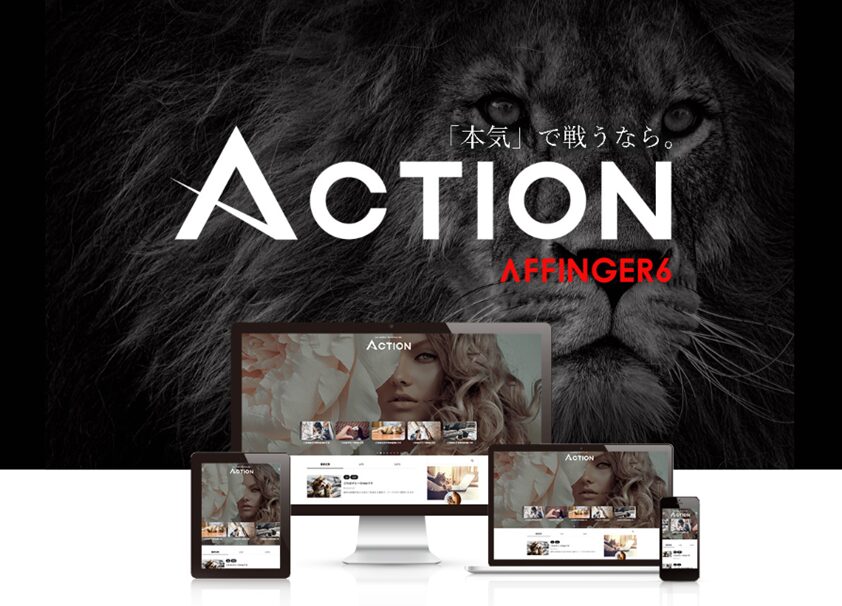
AFFINGER6とは、「稼ぐ」に特化したWordPressテーマです。
「実際のところいくらなの?」など値段も含めて気になる点もあると思いますので、簡単な基本情報を次にまとめました。
AFFINGER6の基本情報
AFFINGER6の基本情報は次のとおりです。
| 正式名称 | ACTION AFFINGER6 |
| 発売元 | 株式会社オンスピード |
| 販売価格 | 14,800円(税込) |
| 特徴 | 「稼ぐ」に特化したWordPressテーマ |
| 複数サイト利用 | 可能 |
| SEO内部対策 | |
| 収益性 | |
| 表示速度 | |
| 多機能性 |
有料テーマなので税込み14,800円の費用がかかります。ですが、AFFINGER6は買い切り型のため支払いは最初の1回のみ。
さらに一度購入すれば複数サイトで利用することができます。
もしWordPressのテーマ選びで失敗したくない方や、”本気”でブログで稼ぎたいと思っている方は「AFFINGER6(アフィンガー6)」がオススメです。
なぜならAFFINGER6はSEO対策に強く、機能性やデザインのカスタム性などすべてにおいてバランスが良く、初心者から月100万円以上も稼いでいるトップブロガーの方まで幅広く利用されているからです。
AFFINGER6を使用もしくは推奨している有名ブロガーさん
次のような有名ブロガーの方も、AFFINGER6を使用もしくはオススメしていましたのでご紹介します。
- マナブさん(manablog)
- クニトミさん(副業コンパス)
- TAKESHIさん(TAKESHI BLOG)
マナブさん(ブログ月収1,000万円以上)
クニトミさん(ブログ累計5億円)
TAKESHIさん(ブログ最高月収1,000万円以上)
もちろんAFFINGER6を導入しただけでは必ず稼げるわけではありません。
しかし、実際にAFFINGER6で月100万円~1,000万円以上も稼いでいる方がいるので、成果を出すには十分すぎる機能が手に入ることは間違いないですね。

ブログで稼ぐことが目的なら「AFFINGER6」一択です!
AFFINGER6(アフィンガー6)の購入手順3ステップ
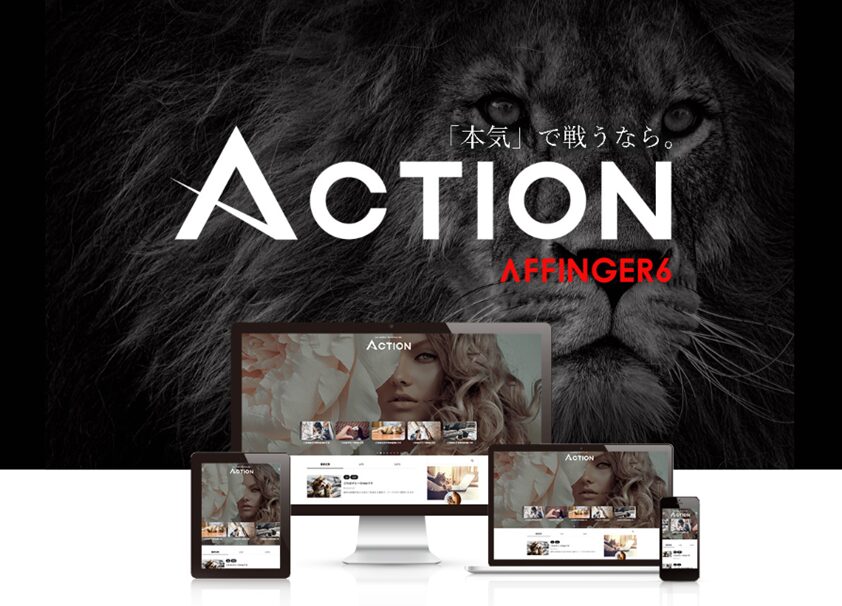
ここからは、さっそくAFFINGER6の購入手順を3ステップで詳しく解説します。
が、その前に注意してほしいことが1つあります。
AFFINGER6のダウンロード有効期限は14日(ダウンロード回数は7回)
AFFINGER6を使用するためには購入後に公式サイトからダウンロードする必要があるのですが、上記のとおりダウンロードには有効期限が設けられています。
有効期限が過ぎると、
- AFFINGER6が手に入らない…
- お金も返ってこない…
なんてことにもなりかねません。

そうなってはかなりの損失なので、本記事を最後までお読みいただき正しい手順で進めてくださいね!
具体的な手順はカンタンで、次の3ステップです。
AFFINGER6の購入手順3ステップ
一つずつ見ていきます。
だれでも簡単にできるので、今できる方は一緒に進めていきましょう!
>>>AFFINGER6を公式サイトから導入する
ステップ①:AFFINGER6の公式サイトにアクセスする
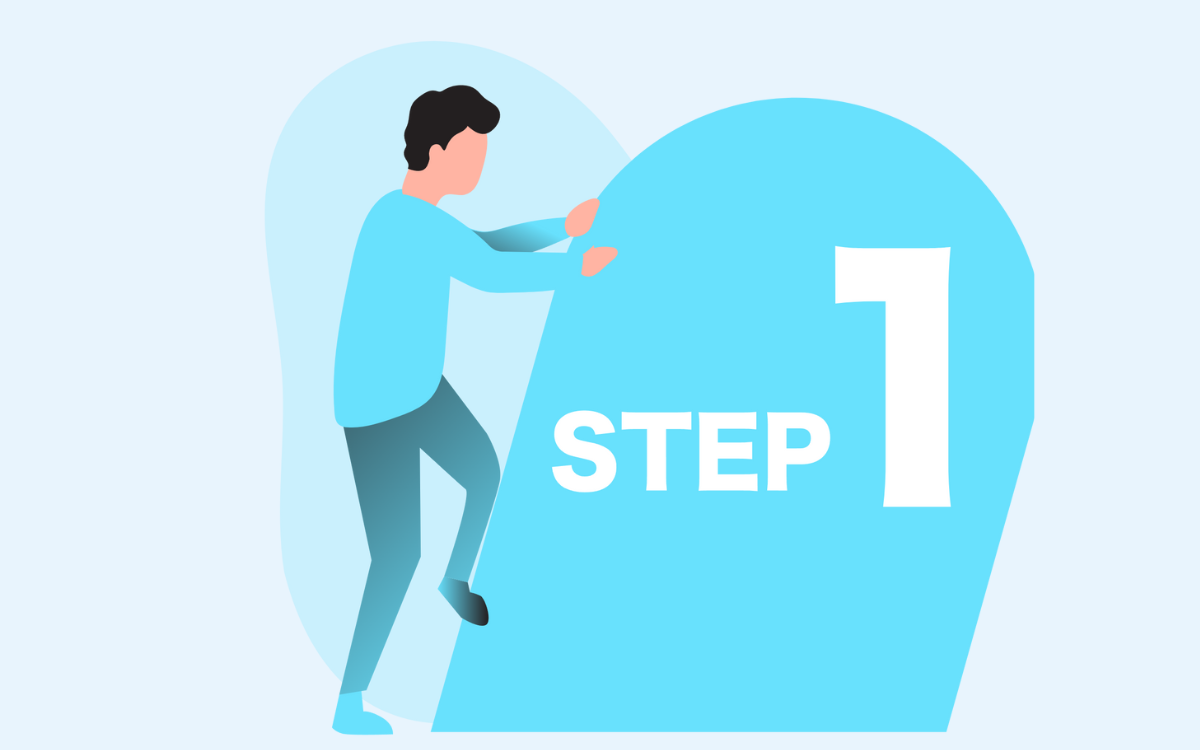
まずはAFFINGER6の公式サイトから販売ページへアクセスします。
下にスクロールして、「カートに入れる」をクリックしましょう。
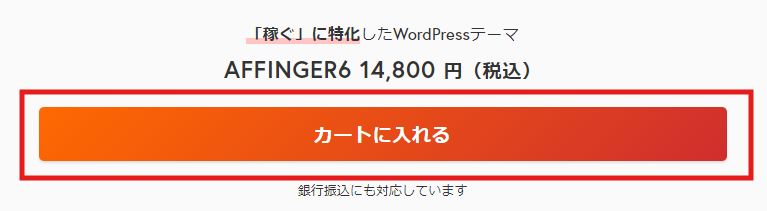
すると以下の画面になるので、注文内容に誤りがないかを確認したら「初めてインフォトップをご利用の方はこちら」をクリックします。


すでに会員登録が済んでいる人は、緑のボタンの方からお進みください。
ステップ②:インフォトップに登録してAFFINGER6を購入する
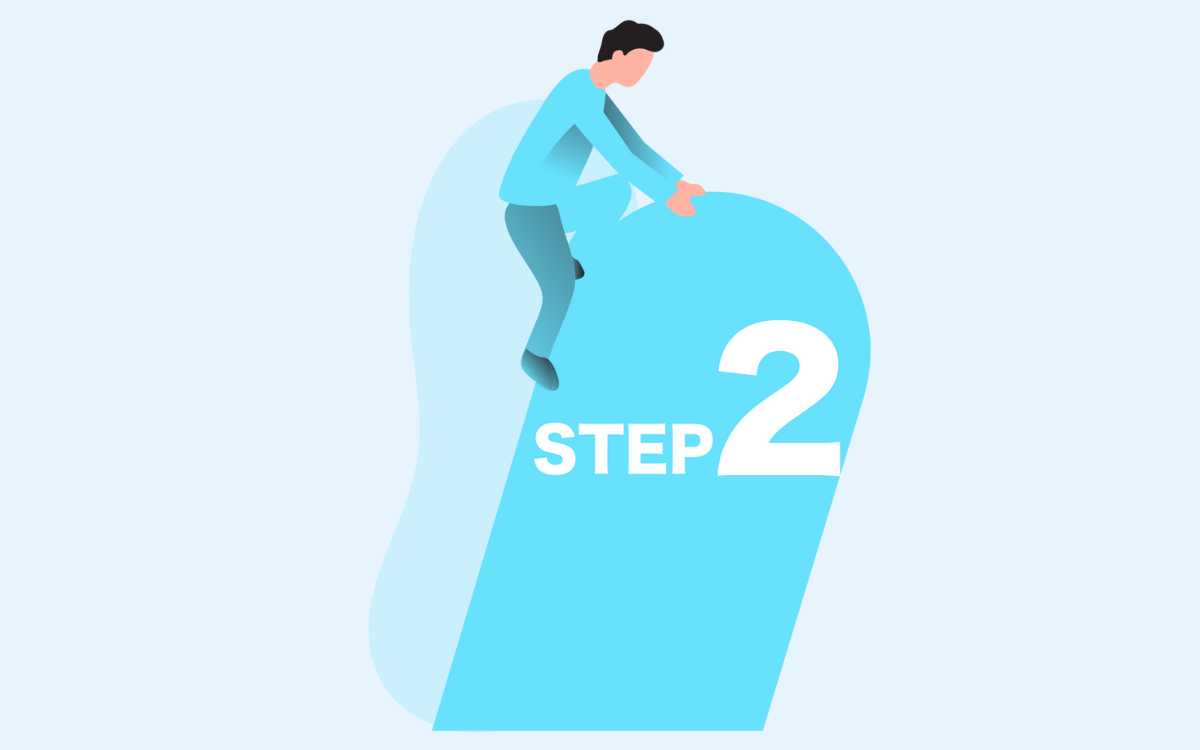
続いて「infotop(インフォトップ)」に登録していきます。
「infotop(インフォトップ)」とは?
株式会社ファーストペンギンが運営するASP(アフィリエイトサービス)事業を備えたネット通販サイト。インフォトップ登録の購入者・アフィリエイター・販売者は累計300万人越え。
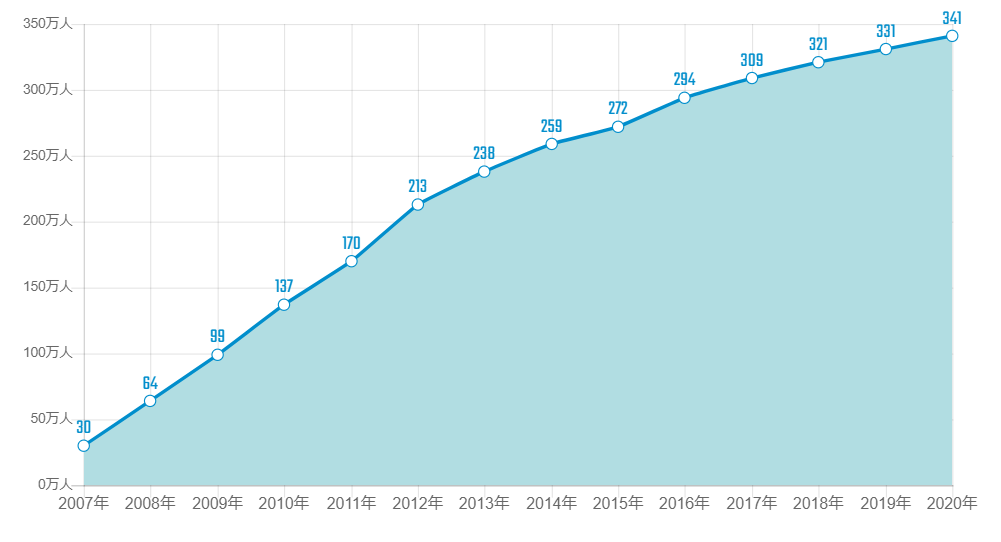
お持ちの「メールアドレス」を入力したら、下の「認証コード送信」をクリックします。
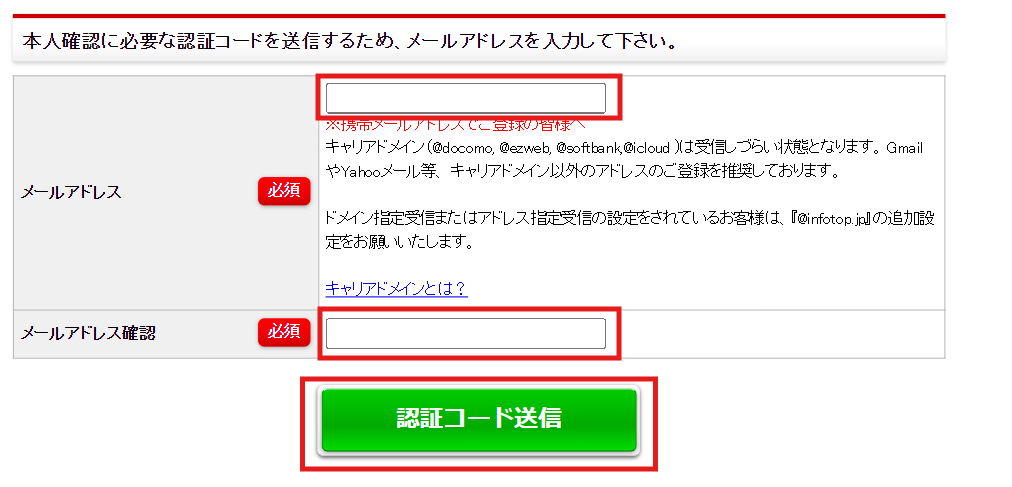
さきほど入力したメールアドレスあてに「認証コード」が記載されたメールが届きます。コピーした認証コードを入力したら「認証コード確認」をクリックしてください。

するとお客様情報の入力画面が表示されます。「パスワード」はあとで使うので忘れないようメモしておくといいですよ。
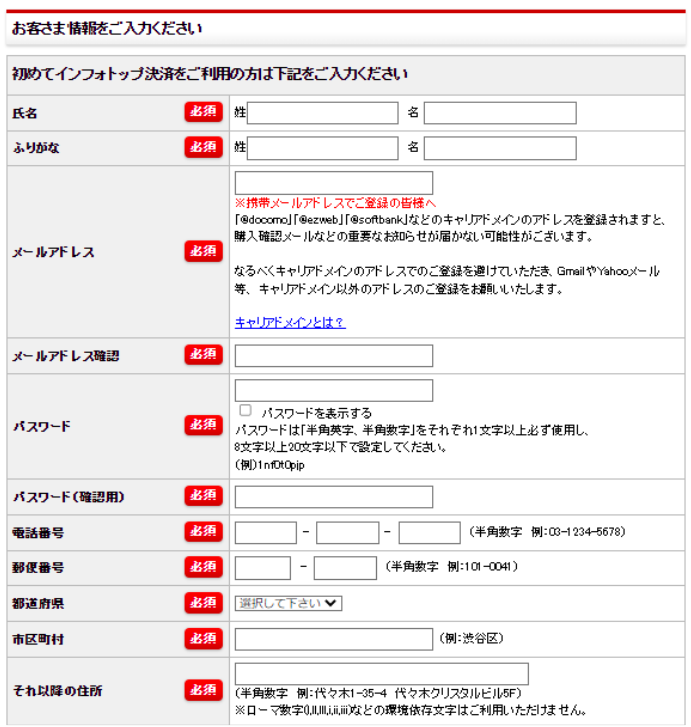
必須項目の入力がすべて終わったら、下にスクロールしてお支払い方法を選択します。支払い方法は「クレジットカード(一括払い)」か「銀行振り込み・郵便振替」に対応しています。
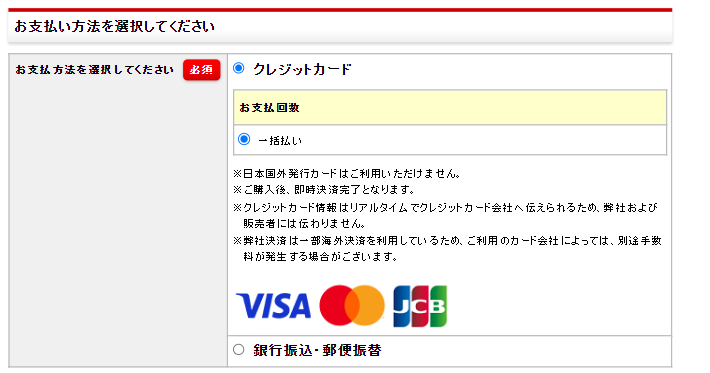
すべての入力が完了したら、「プライバシーポリシー及び購入者利用規約に同意する」にチェックを入れて「注文内容を確認」をクリックして案内にしたがえば、購入の完了です!
ステップ③:AFFINGER6をダウンロードする
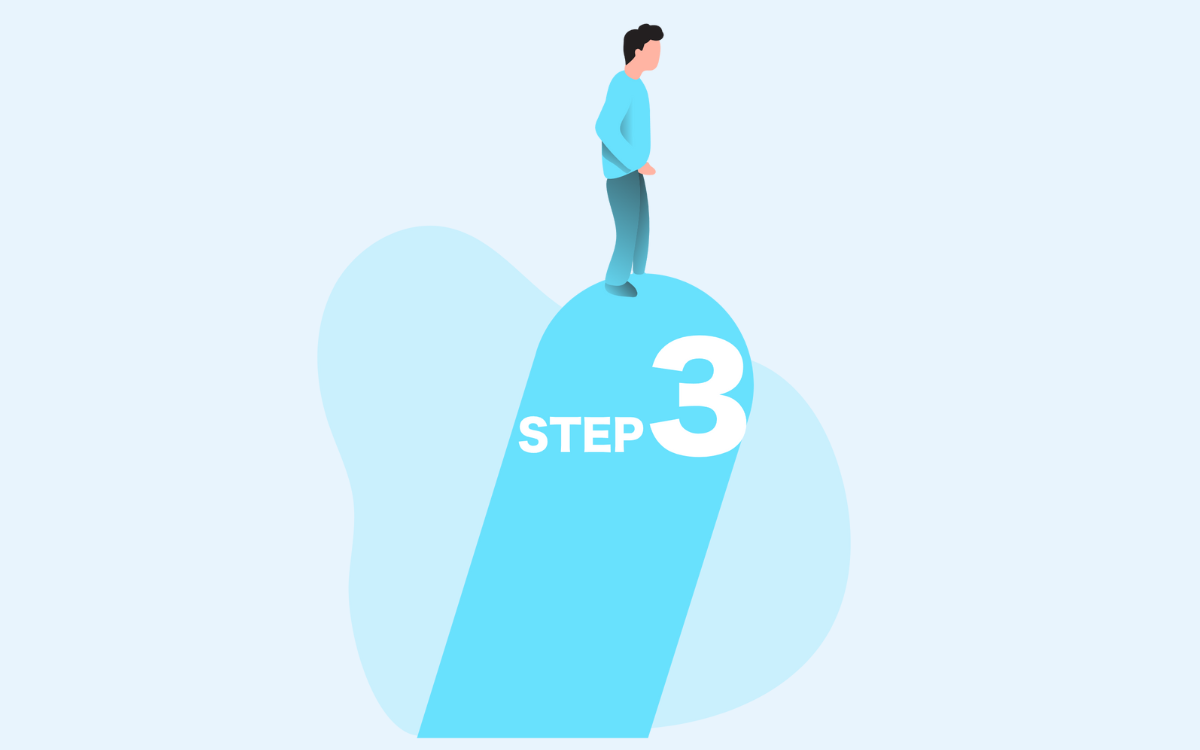
購入が完了したら「infotop(インフォトップ)」にアクセスしてログインします。
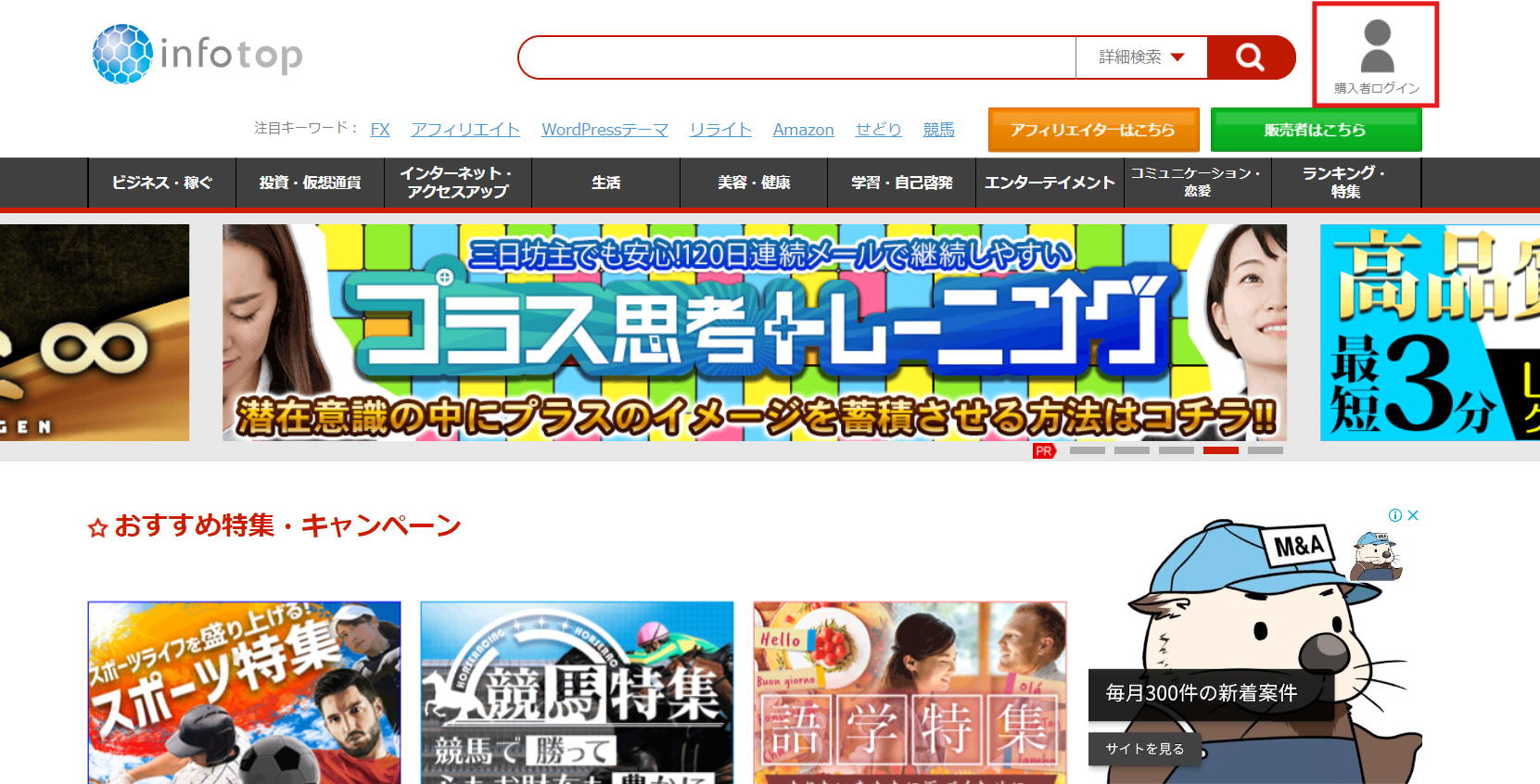
AFFINGER6のダウンロードには有効期限(14日)があります。購入後はあと回しにせずすぐにダウンロードしてください。
続いて、購入時に設定した「メールアドレス」と「パスワード」を入力してログインしましょう!
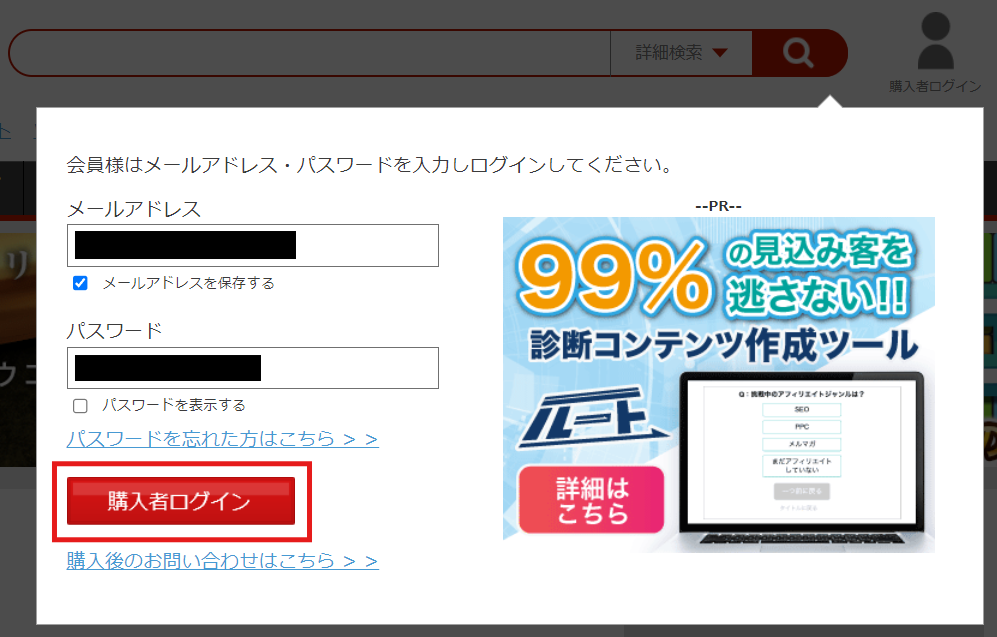
ログインできたら、下のような画面が表示されるので「商品を見る、受け取る」のボタンをクリックします。
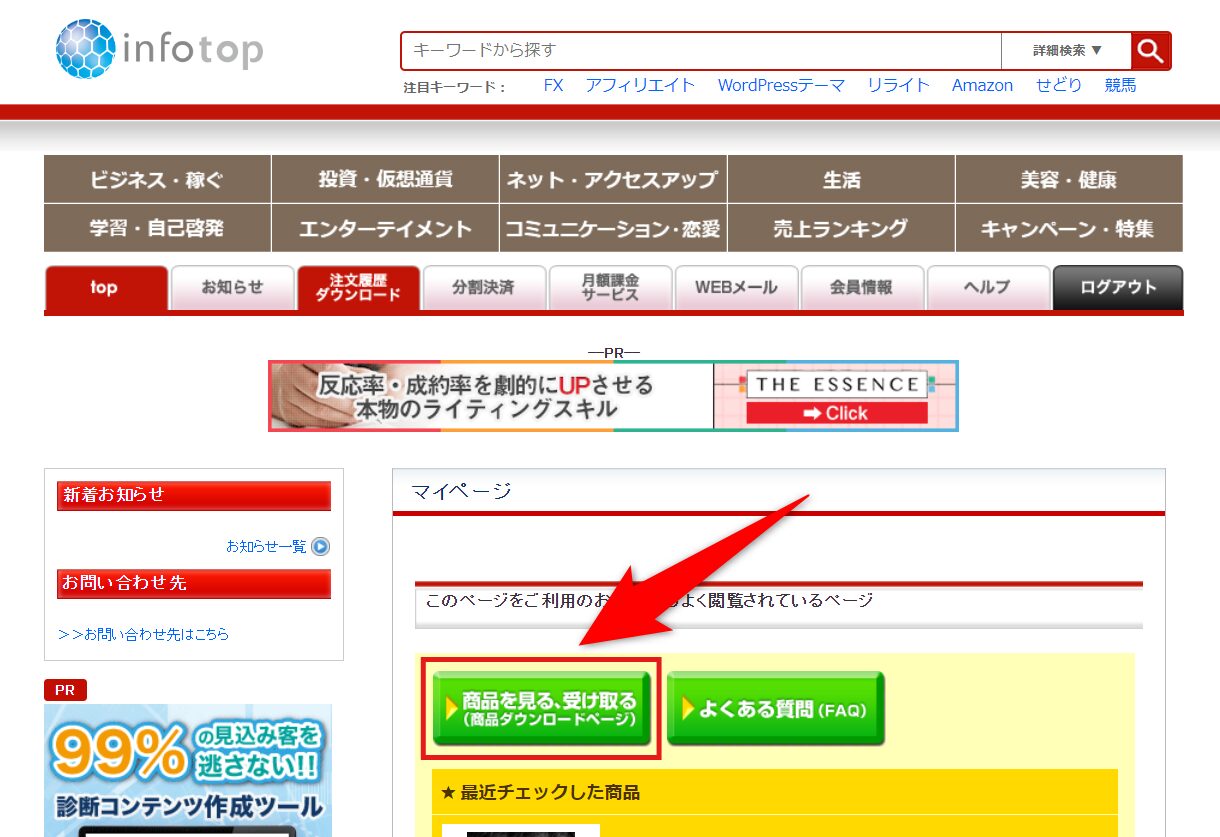
すると、「購入履歴一覧」が表示されますので、ダウンロードボタンをクリックしてAFFINGER6(zipファイル)をダウンロードしましょう。
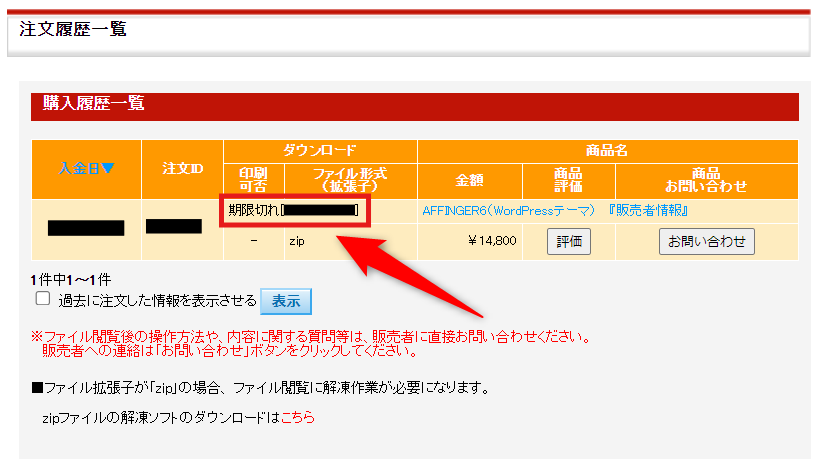
本来なら赤枠部分に「ダウンロード」ボタンが表示されます。有効期限(14日)を過ぎると上図のように「期限切れ」と表示されダウンロードできなくなるので注意してください!

これでAFFINGER6のダウンロードは完了です。
お疲れさまでした!
AFFINGER6(アフィンガー6)をアップロード&有効化

次に前章でダウンロードしたAFFINGER6(zipファイル)をWordPressにアップロードして有効化していきましょう。

今回はWindowsを使った作業手順を例に進めていきます!
ダウンロードされたファイルは通常「ダウンロード」フォルダ内に保存されるのでそのフォルダを開きます。
「ダウンロード」フォルダの開き方
- 右上に「ダウンロードマーク(下矢印)」が表示されていればそこをクリック
- 表示されない場合は、「Windowsマーク+E」からエクスプローラーを開き「ダウンロード」フォルダをクリック
すると、以下のような「zipファイル」が保存されていると思います。
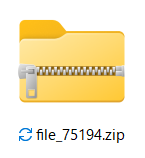
この「zipファイル」を一度解凍します。
解凍がされると、末尾に「zip」が付いていない同じ名前のフォルダが新たに保存されるので、クリックして以下のファイルが入っていることを確認してください。
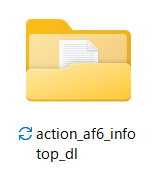
↑この中にAFFINGER6が入っています。
上記フォルダを開くと以下のようなファイルが4つ入っています。その中の「WordPressテーマ」を開いてください。
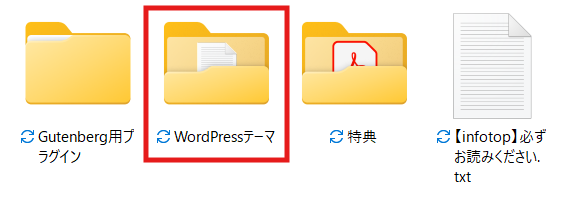
開いたら、中に以下のファイルが入っていればOKです。
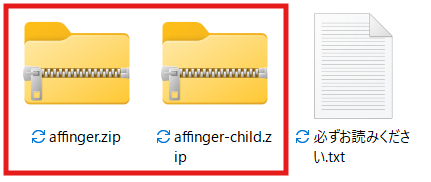
↑こちらがAFFINGER6のファイルです。(次章でどちらも使っていきます)

これでAFFINGER6をWordPressにアップロードする準備が整いました!
先に「親テーマ」をアップロードする
ここからは、先ほどダウンロードしたAFFINGER6をWordPressにアップロード(設定)していきます。

アップロードはサクッと10分で終わるので思ったより簡単ですよ!
はじめに、WordPressの管理画面を開いてください。左側のメニューから「外観」→「テーマ」→「新しいテーマを追加」の順でクリックします。
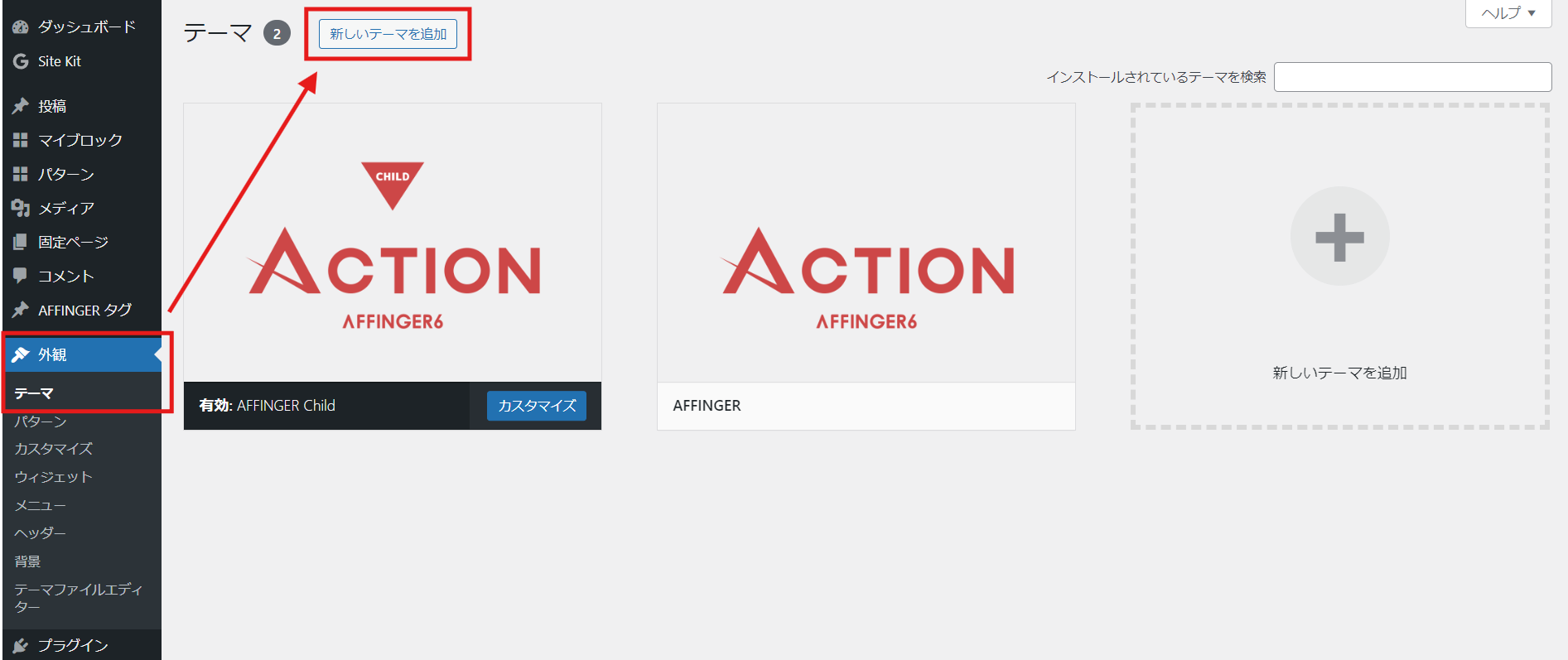
次に、「テーマのアップロード」→「ファイルを選択」をクリックしてください。
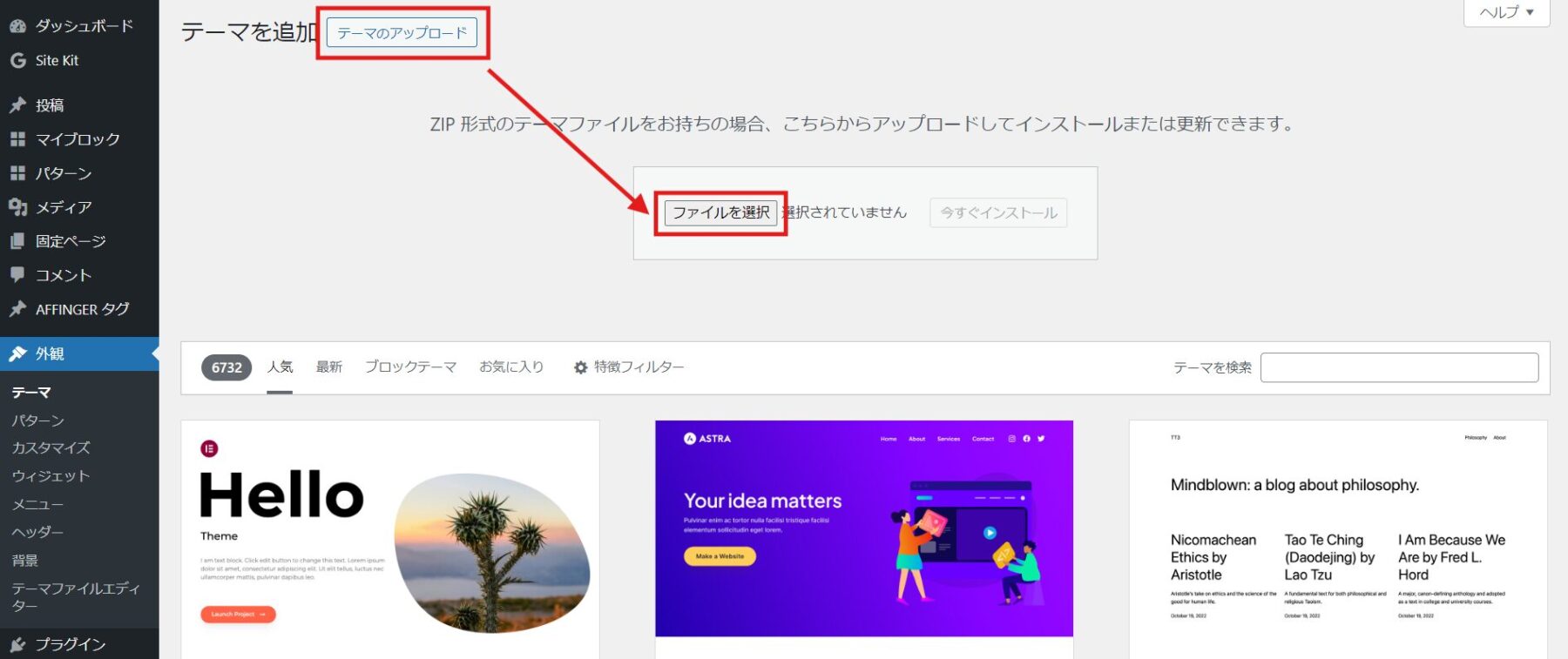
ここで先ほど準備したAFFINGER6の出番です。
ファイルが2つあったと思いますが、先に「親テーマ」からアップロードしていきます。
アップロードの手順:「親テーマ」→「子テーマ」
赤枠で囲んだ「affinger.zip」と書かれた方が「親テーマ」です。(注意事項が書かれたテキストファイルにも一度目を通しておいてください)
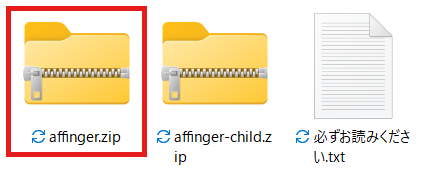
ファイルの選択ができたら「今すぐインストール」をクリックします。


この時、「親テーマ」のzipファイルは解凍する必要はありません!(子テーマも同様です)
「子テーマ」をアップロードする
続けて、「子テーマ」をアップロードしていきましょう。
手順は先ほどの「親テーマ」とまったく同じです。
赤枠で囲んだ「affinger-child.zip」と書かれた方が「子テーマ」です。
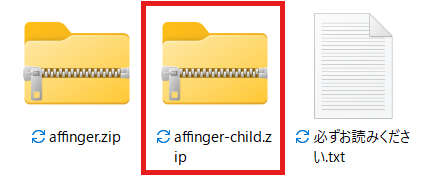
2つとも無事にインストールが完了したら、「子テーマ」のみ有効化してください!
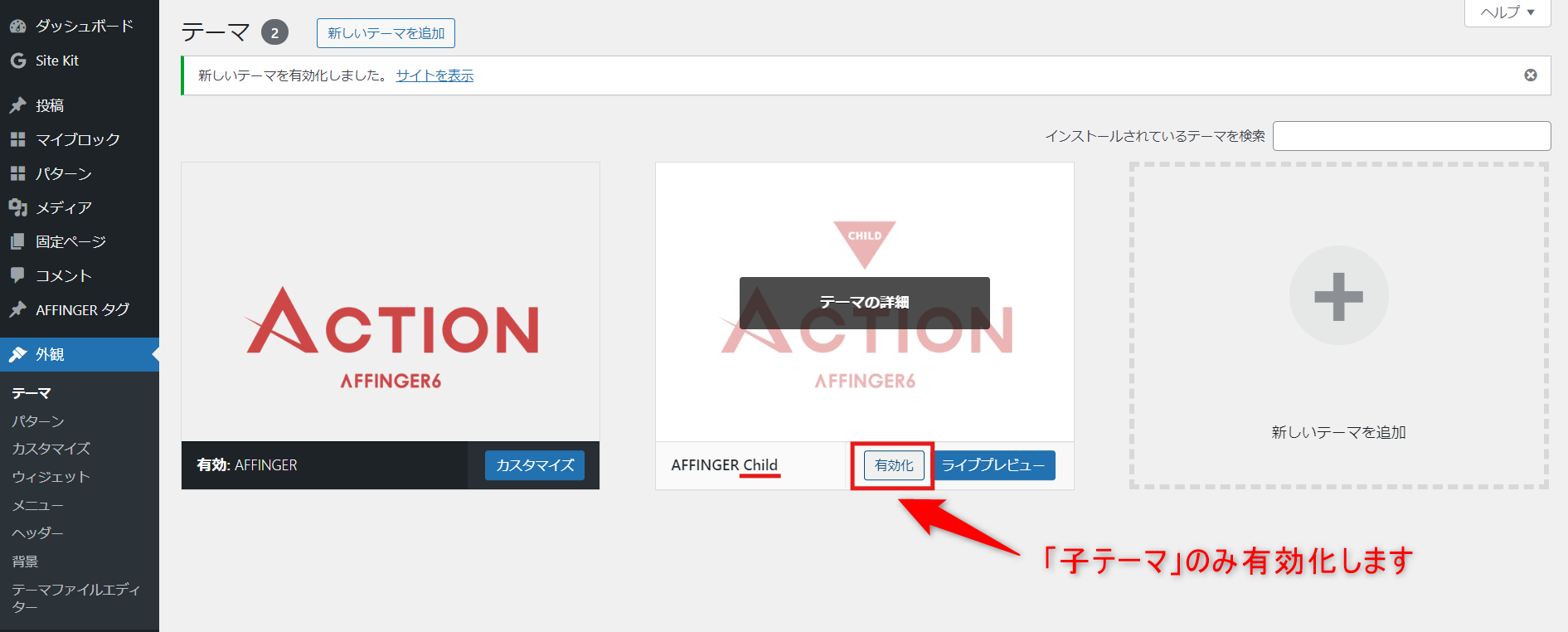
なぜ「親テーマ」と「子テーマ」の2つあるかというと、「親テーマ」は開発者側が定期的にAFFINGER6をアップデートしていくため。そのため、仮に「親テーマ」を有効化してカスタマイズしていた場合、アップデートがかかったときにせっかくのデータが上書きされてしまいます。
これでAFFINGER6がWordPressにインストールされて使えるようになりました。
以上のようにAFFINGER6の導入はサクッと簡単にできるので、まだの方はこの機会にこちらからどうぞ。
>>>AFFINGER6を公式サイトから導入する
AFFINGER6の専用プラグイン(無料特典)をインストール

AFFINGER6を購入すると、購入者限定でAFFINGER6専用プラグインが無料特典としてもらえます。
購入者限定の豪華無料特典3つ
AFFINGER6を購入するともらえる豪華無料特典は以下の3つです。
購入者限定の無料特典
- SUGOI MOKUJI(すごいもくじ) [LITE]
- AFFINGER6タグ管理マネージャー4 [LITE]
- PVモニター2 [LITE]
専用プラグインを追加すると、以下のようなことができるようになります。
AFFINGER6専用プラグインでできること
- デザイン性のある目次がカンタンに作れる
- 広告リンクが「いつ」「どの記事で」「何回クリックされたか」が見える
- サイト全体や記事ごとのアクセス数が把握できる
ユーザーの動きを数値で見える化することができるので、収益化の改善に大きく役立ちますよ。
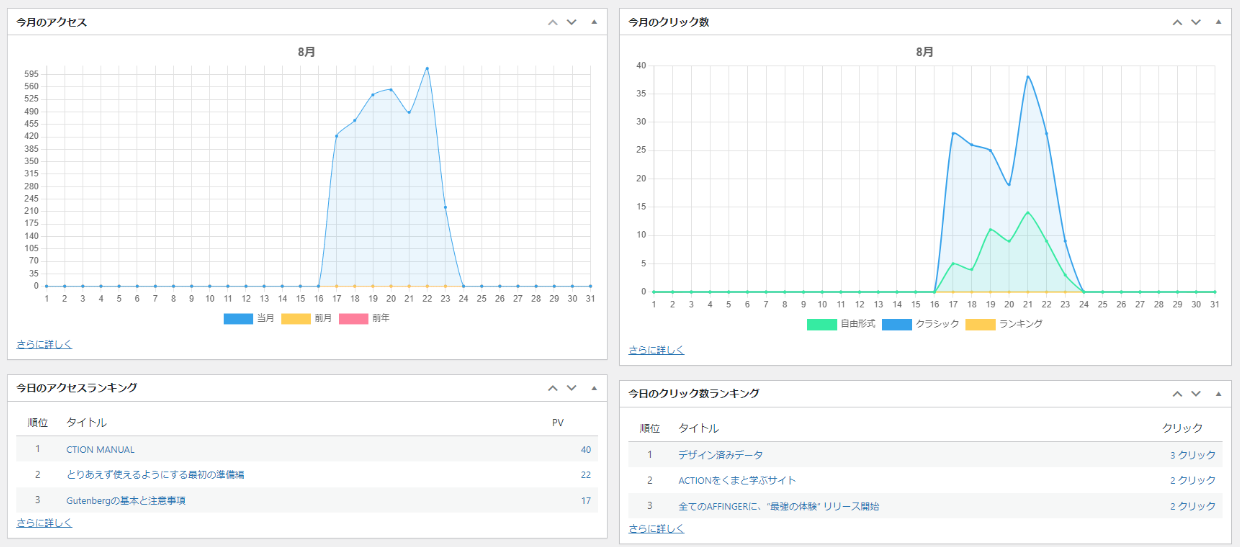
プラグインの追加方法は、以下のとおりです。
WordPressの管理画面から、「プラグイン」→「新規プラグインを追加」→「プラグインのアップロード」→「ファイルを選択」から、専用プラグインのファイルを選択し、「今すぐインストール」をクリックします。
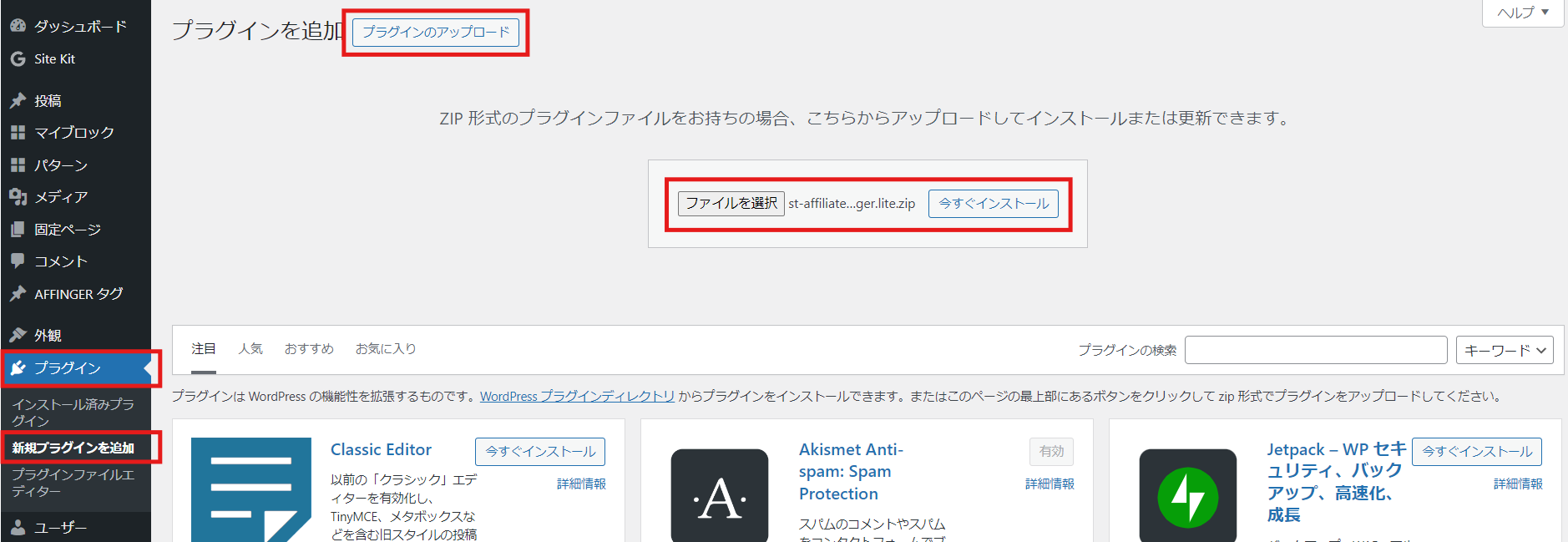

こちらもzipファイルは解凍不要です。
インストールが完了したら、「プラグイン」→「インストール済みプラグイン」→「有効化」をクリックしましょう。
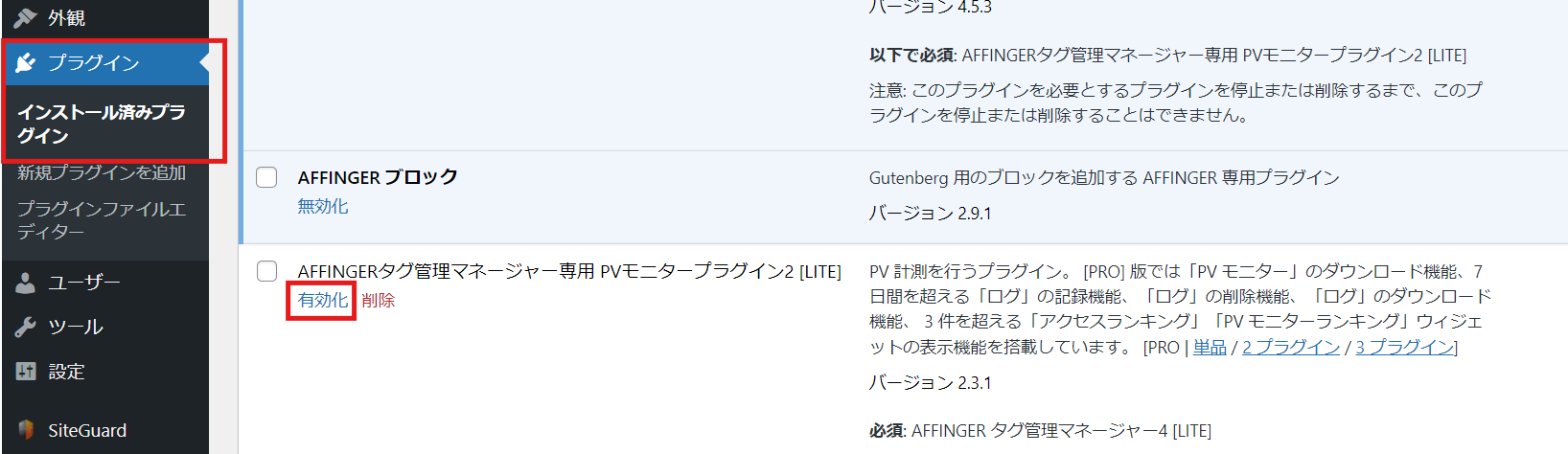
以上で専用プラグインのインストールは完了です。
AFFINGER6専用プラグインをもっと詳しく知りたい方は、こちらから見れますよ。
>>>AFFINGER6専用プラグインの詳細を見てみる
購入ユーザー限定サイトに新規会員登録
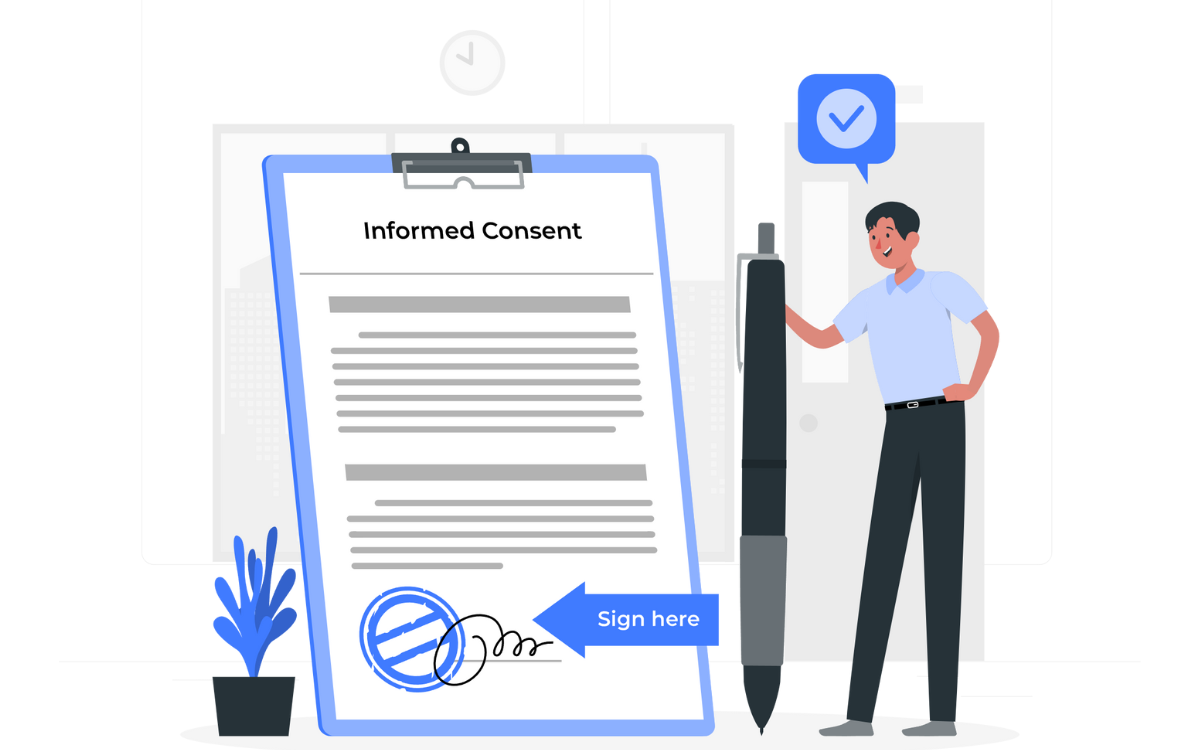
最後に、「STINGER STORE」から購入ユーザー限定サイトに新規会員登録しましょう。
登録すると、プラグインの無料アップデートや有料プラグインの追加購入などができるようになりますよ。
上記リンクからアクセスすると、下のような画面になるので「購入ユーザー限定」をクリックし、案内に従って登録を行っておきましょう。


STINGER STOREの会員登録もお忘れなく!
まとめ:AFFINGER6をさっそく使ってみよう!
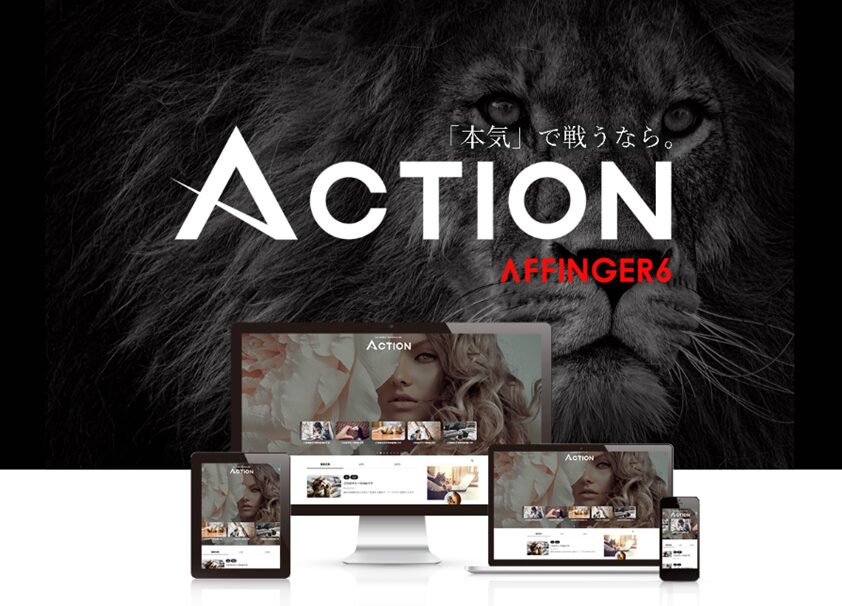
本記事では、AFFINGER6の購入方法と導入手順について解説しました。
多くの有名ブロガーにも愛用されているAFFINGER6は、ブログで成果を出すための必要なものがすべて揃っている印象です。
なので特にこだわりがなくWordPressテーマで失敗したくない方は、AFFINGER6を選んでおけば間違いありません。
購入はサクッと簡単にできるので、まだの方は下記公式サイトから確認してみてください。
AFFINGER6の導入まだの方は、この機会にこちらからどうぞ!
>>>AFFINGER6を公式サイトから導入する
-

【最大15万円】今話題の第一生命NEOBANKとは?紹介コードで現金1,500円以上もらう方法
続きを見る